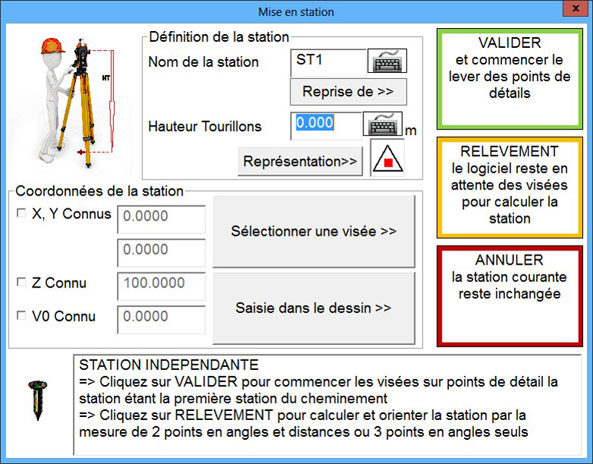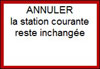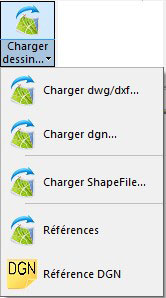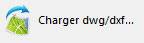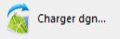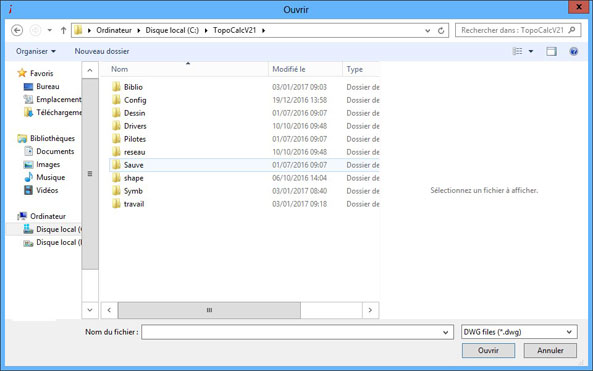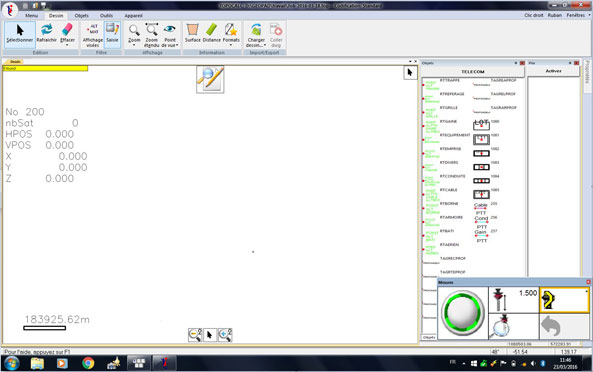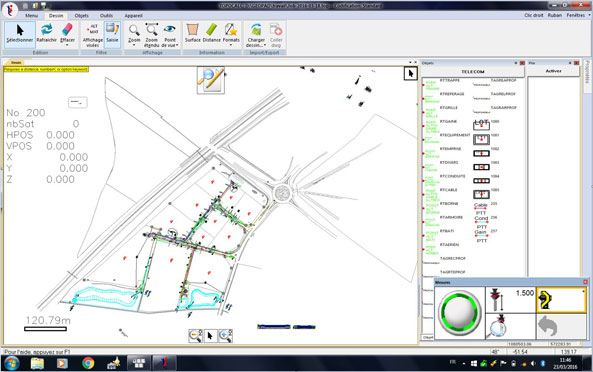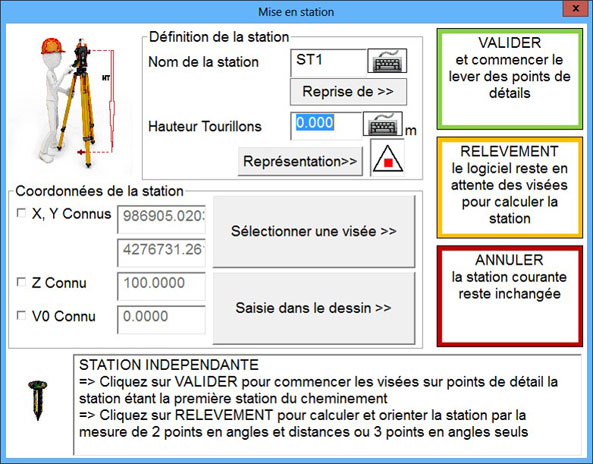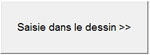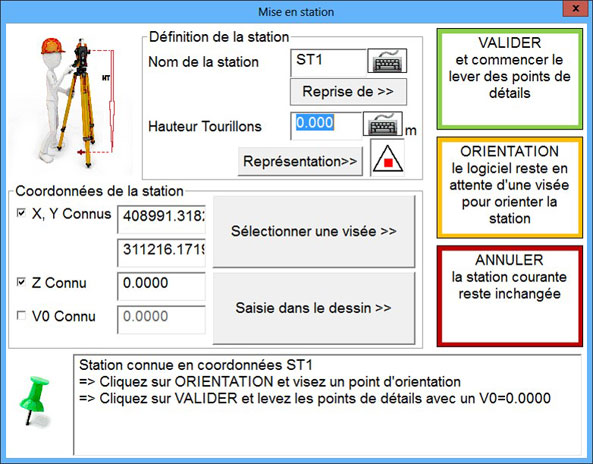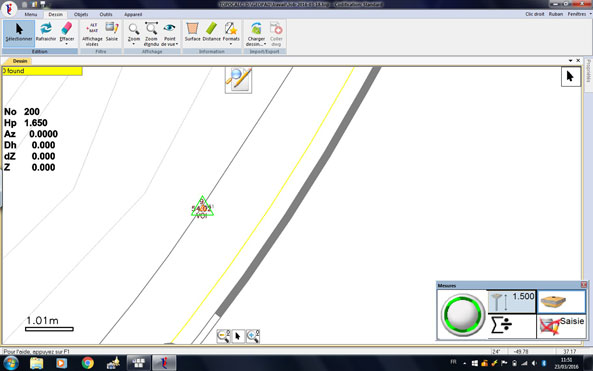Mise en station
Mise en station à partir d'un fond de plan
Cette instruction a pour objet d'expliquer la mise en station à partir d'un fond de plan.
|
ACTIONS |
|
RESULTATS |
|
1. Une fois le logiciel lancé, connectez-vous à votre station totale. |
→ |
La fenêtre suivante apparaît :
|
|
2. Cliquez sur le bouton |
→ |
La fenêtre de mise en station se ferme. |
|
3. Depuis le ruban |
→ |
Le menu contextuel ci-dessous apparaît :
|
|
4. Cliquez sur le bouton |
→ |
La fenêtre suivante s'ouvre :
|
|
5. Sélectionnez le fichier souhaité puis cliquez sur le bouton "Ouvrir". |
→ |
Représentation graphique du fichier ouvert :
|
|
6. Cliquez sur le bouton |
→ |
Représentation graphique du fichier ouvert actualisée :
|
|
7. Cliquez sur le ruban |
→ |
Le ruban "Appareil" se compose comme ci-dessous :
|
|
8. Cliquez sur le bouton |
→ |
La fenêtre de mise en station apparaît à nouveau :
|
|
9. Cliquez sur le bouton |
→ |
La fenêtre suivante s'actualise :
|
|
🛈 Il s'agit d'un plan en 2D (comme c'est le cas pour la plupart des plans) d'où le coordonnée Z de la station qui est à 0. Si sur le plan chargé est inscrit un commentaire qui indique les coordonnées Z, il vous suffit de cocher la case "Z connu"et de saisir manuellement les coordonnées. |
||
|
10. Saisissez une hauteur tourillon puis, cliquez soit sur le bouton |
→ |
Représentation graphique de la station stationnée après avoir cliqué sur ‘VALIDER’ :
|
|
11. ST1 est stationnée. Vous pouvez ensuite continuer votre levé et recommencer la même opération autant de fois que nécessaire. |
||